如何看电脑是否支持蓝牙 怎样检测电脑是否有蓝牙功能
更新时间:2024-01-29 14:56:41作者:yang
随着科技的不断发展,蓝牙技术已经成为我们日常生活中不可或缺的一部分,有时候我们在购买电脑或使用电脑时,却很难确定该设备是否支持蓝牙功能。如何准确地判断电脑是否具备蓝牙功能呢?在本文中我们将介绍一些简单而有效的方法来检测电脑是否具备蓝牙功能,帮助您更好地使用和享受蓝牙技术所带来的便利。
具体步骤:
1.这里以WIN7系统为例给大家做讲解
首先在你电脑桌面上找到计算机,鼠标在上面右击。选择管理,进入到计算机管理面板,如下图所示。
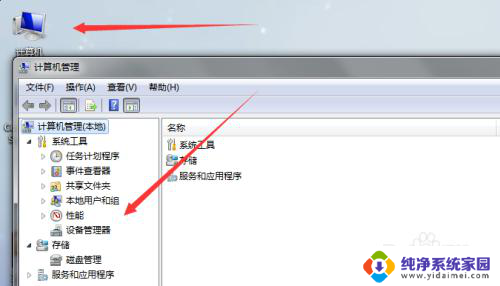
2.进入后在管理面板中找到“设备管理”选项,点击展开设备管理选项卡,在这里即可看到你电脑是否支持蓝牙功能。
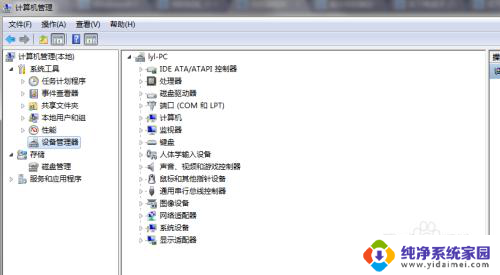
3.如果你的我电脑支持蓝牙功能,在设备管理器里面会显示有一个 Bluetooth设备。就说明你电脑支持蓝牙;如果没有这个选项,说明你的电脑不支持蓝牙功能。
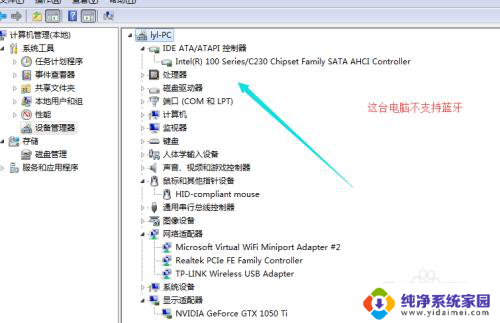
4.如果你的电脑支持蓝牙功能,你可以点击开始菜单,在上面选择控制面板,接着选择硬件和声音,如下图所示:
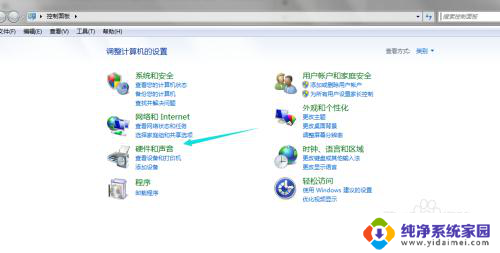
5.进入到这里之后就可以看到你电脑的蓝牙功能和设备了,你可以在这里直接开启蓝牙功能和选择你要链接的蓝牙设备。
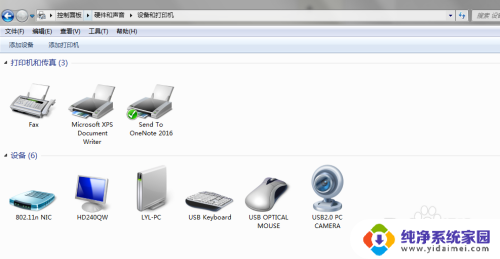
6.蓝牙打开以后,在你电脑右下角统通知栏里面会有一个蓝牙图标,点击这个图标即可快速找到你的蓝牙功能了。
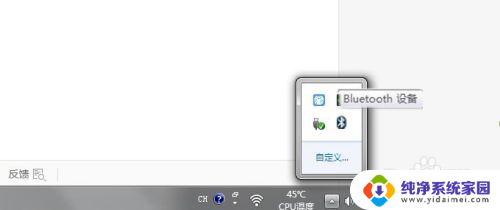
以上就是如何检查电脑是否支持蓝牙的全部内容,如果您需要的话,您可以按照这些步骤进行操作,希望这些信息对您有所帮助。
如何看电脑是否支持蓝牙 怎样检测电脑是否有蓝牙功能相关教程
- 电脑带蓝牙吗 怎样检测电脑是否支持蓝牙功能
- 笔记本电脑能支持蓝牙吗 电脑怎么查看是否有蓝牙功能
- 笔记本电脑都有蓝牙功能吗 怎样确定电脑是否支持蓝牙
- xp系统有蓝牙功能吗 怎样查看电脑的蓝牙功能是否可用
- 怎么查看台式电脑是否有蓝牙 台式电脑怎么查看是否支持蓝牙连接
- 电脑上面有蓝牙功能吗 查看电脑是否有蓝牙功能方法
- 笔记本电脑都带蓝牙功能吗 如何检查笔记本电脑是否支持蓝牙
- 怎么知道电脑能不能连接蓝牙 怎样确认电脑是否带有蓝牙
- 笔记本电脑上有没有蓝牙功能? 电脑如何查看是否带有蓝牙功能
- 怎么知道自己电脑有没有蓝牙 怎样查看电脑是否有蓝牙连接功能
- 笔记本开机按f1才能开机 电脑每次启动都要按F1怎么解决
- 电脑打印机怎么设置默认打印机 怎么在电脑上设置默认打印机
- windows取消pin登录 如何关闭Windows 10开机PIN码
- 刚刚删除的应用怎么恢复 安卓手机卸载应用后怎么恢复
- word用户名怎么改 Word用户名怎么改
- 电脑宽带错误651是怎么回事 宽带连接出现651错误怎么办